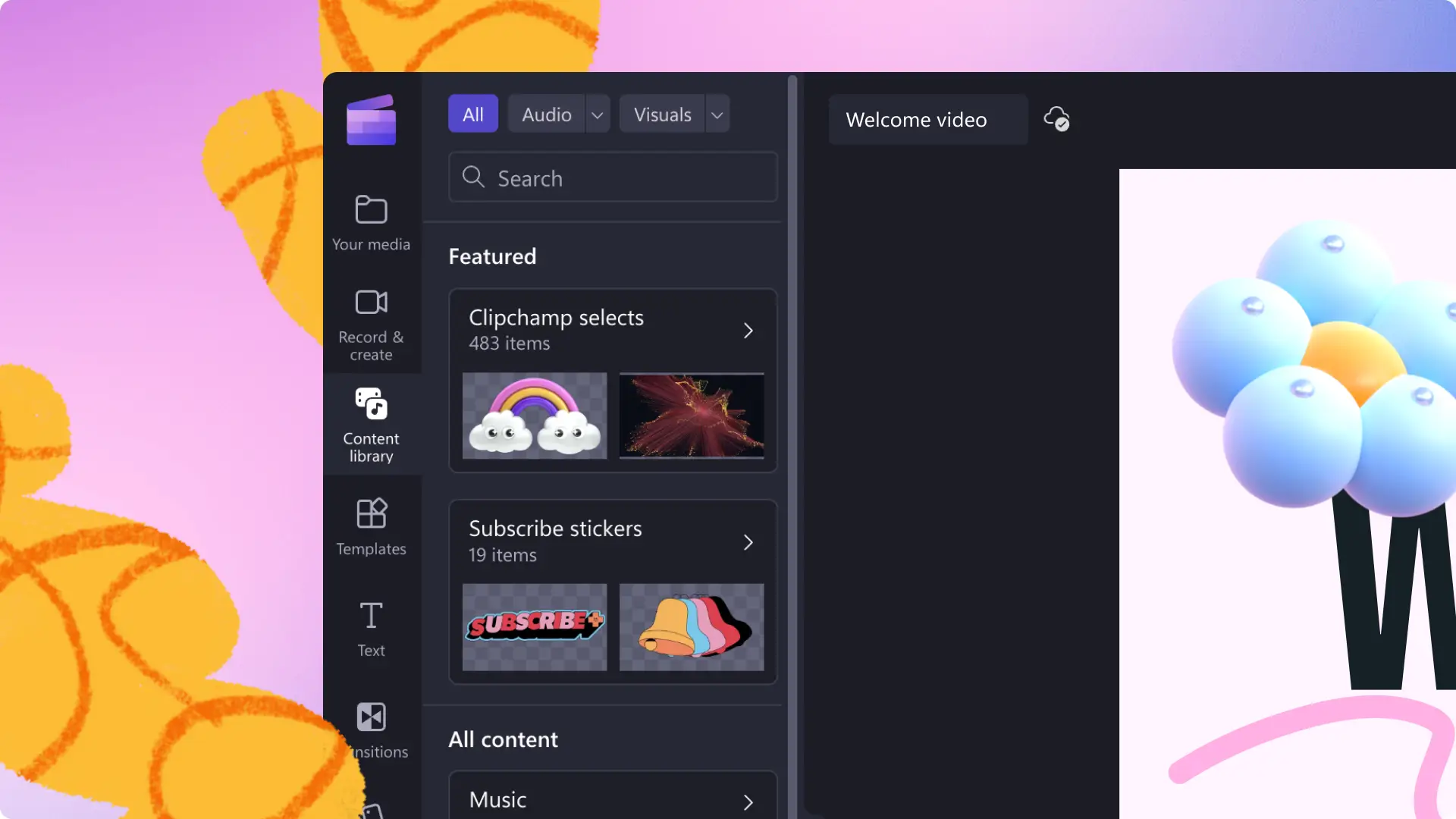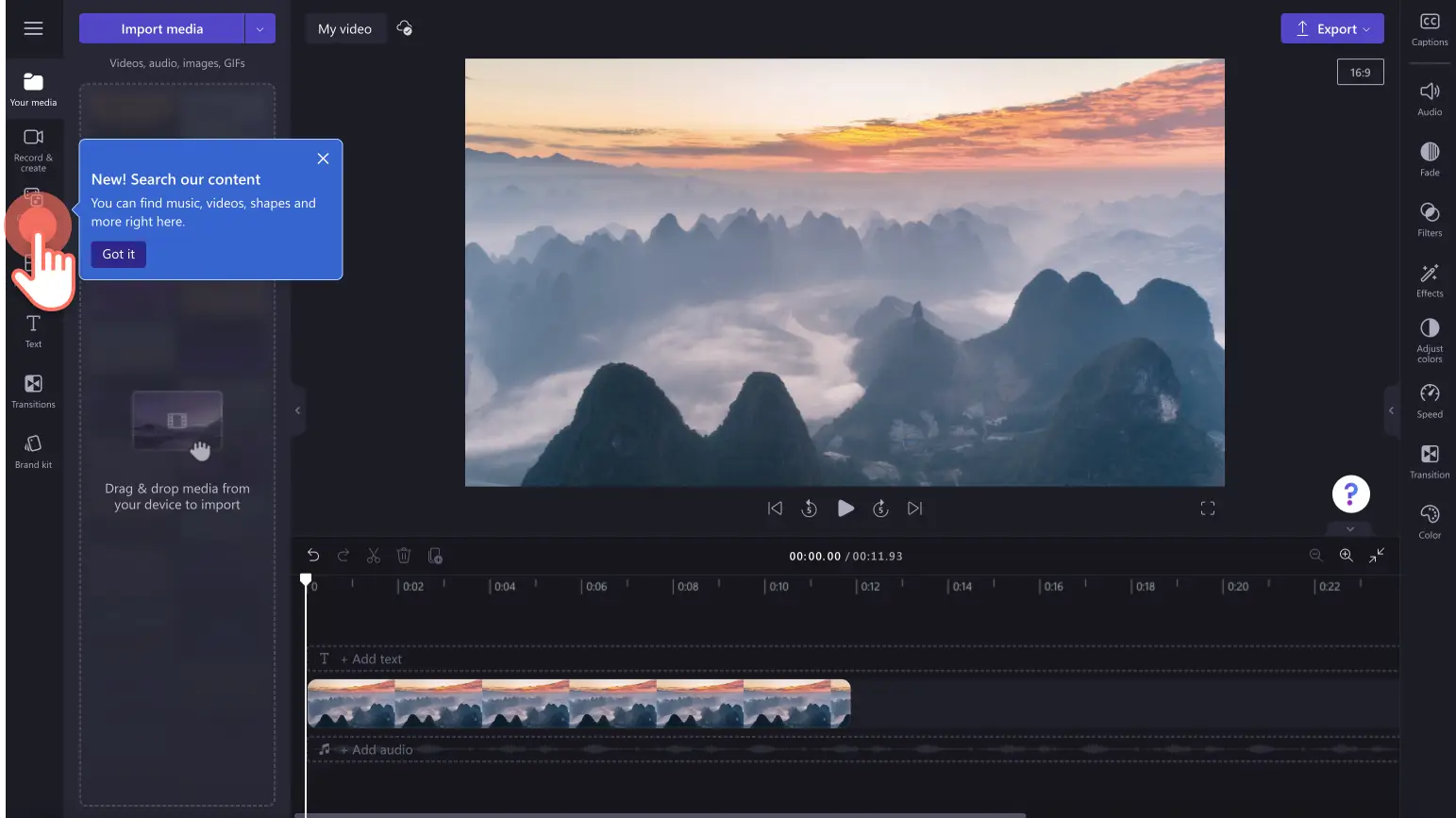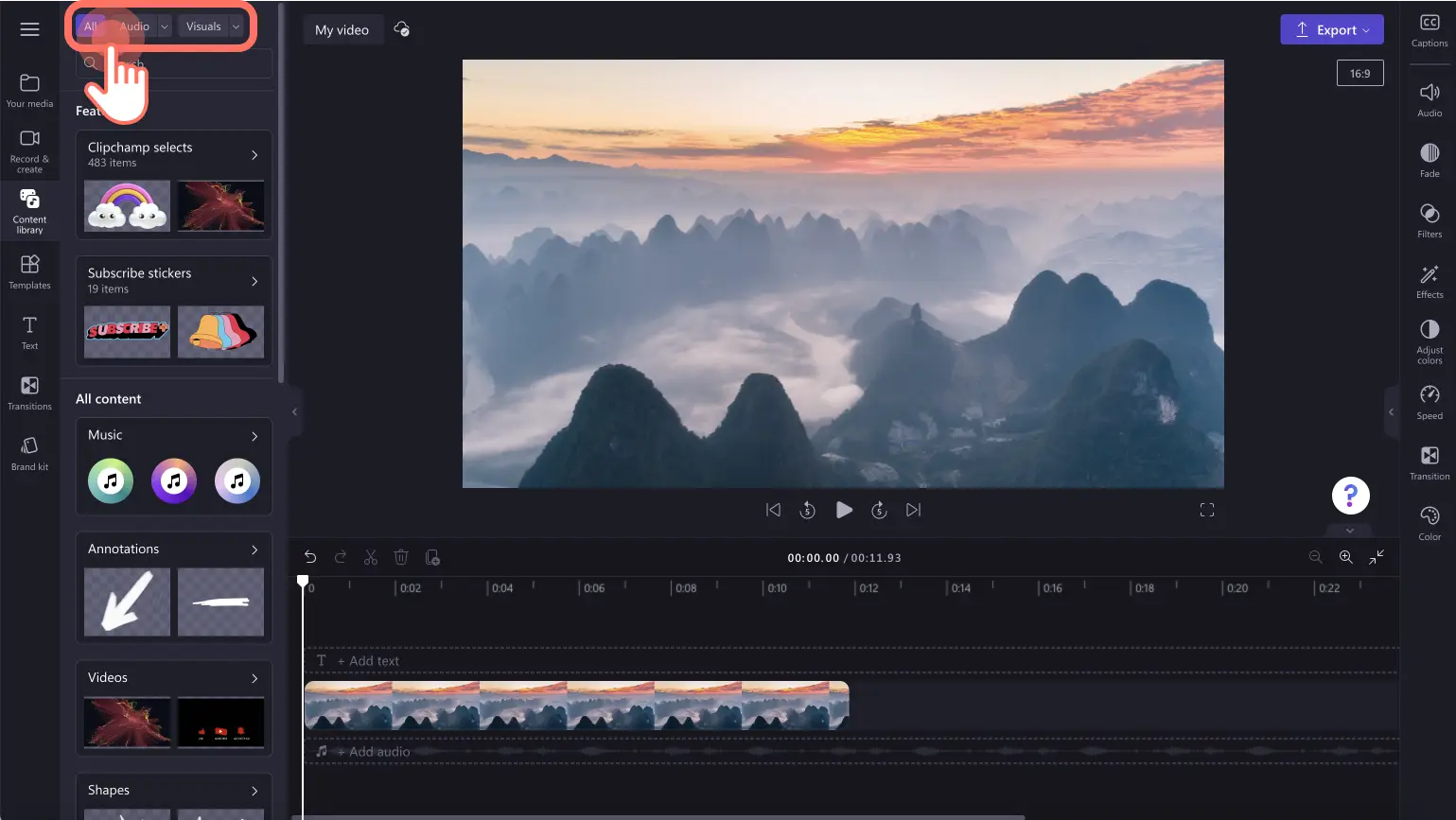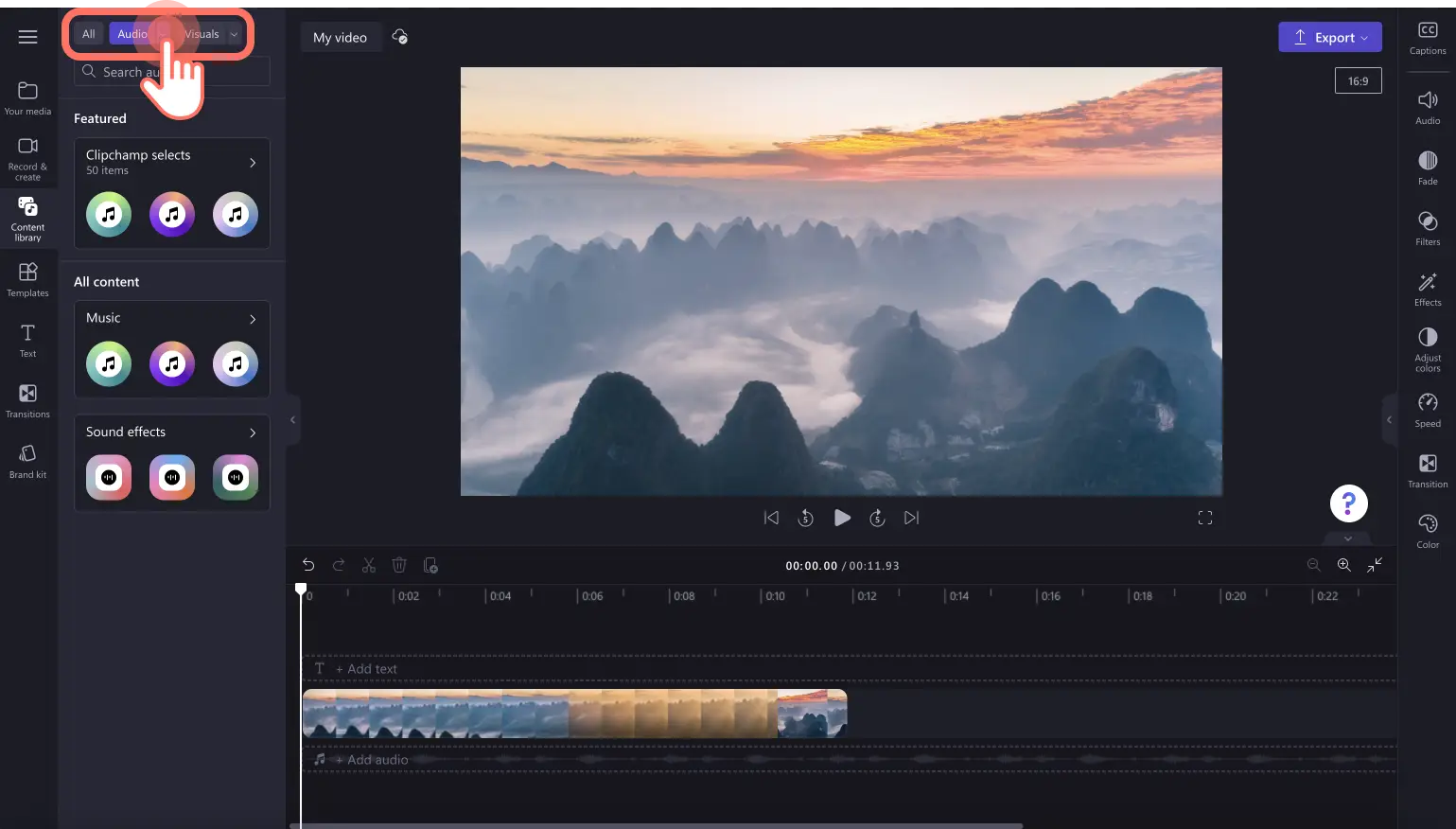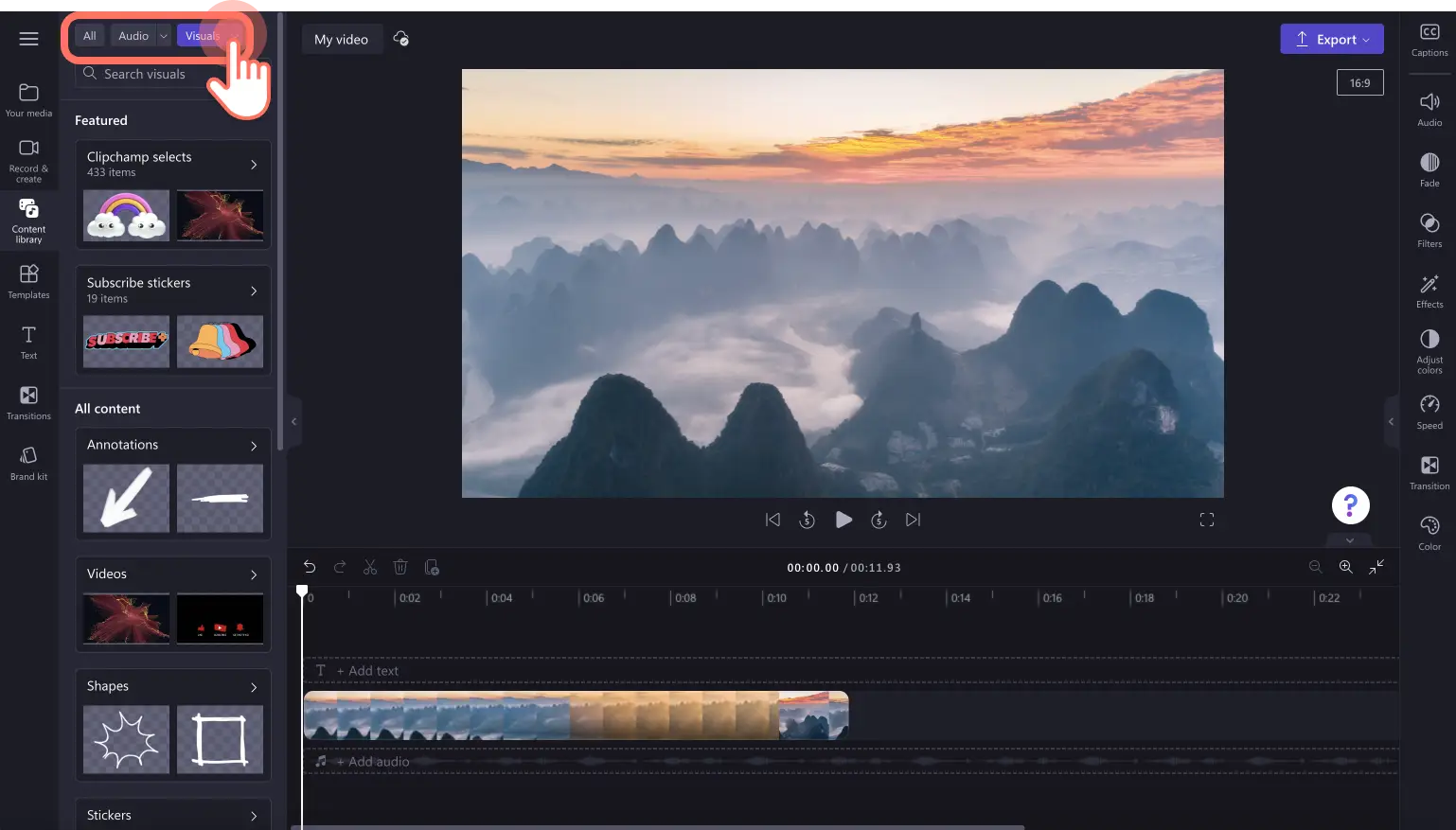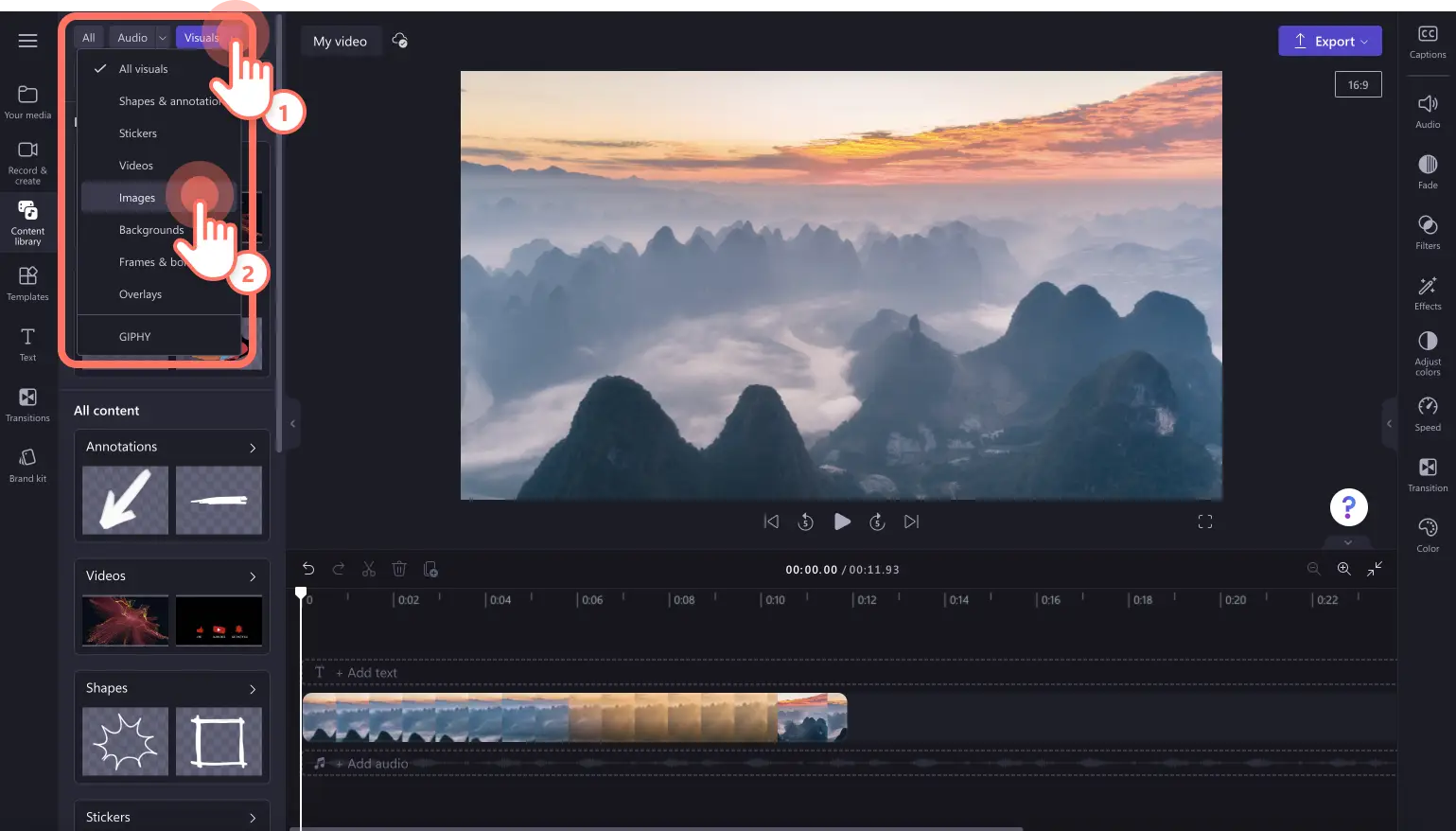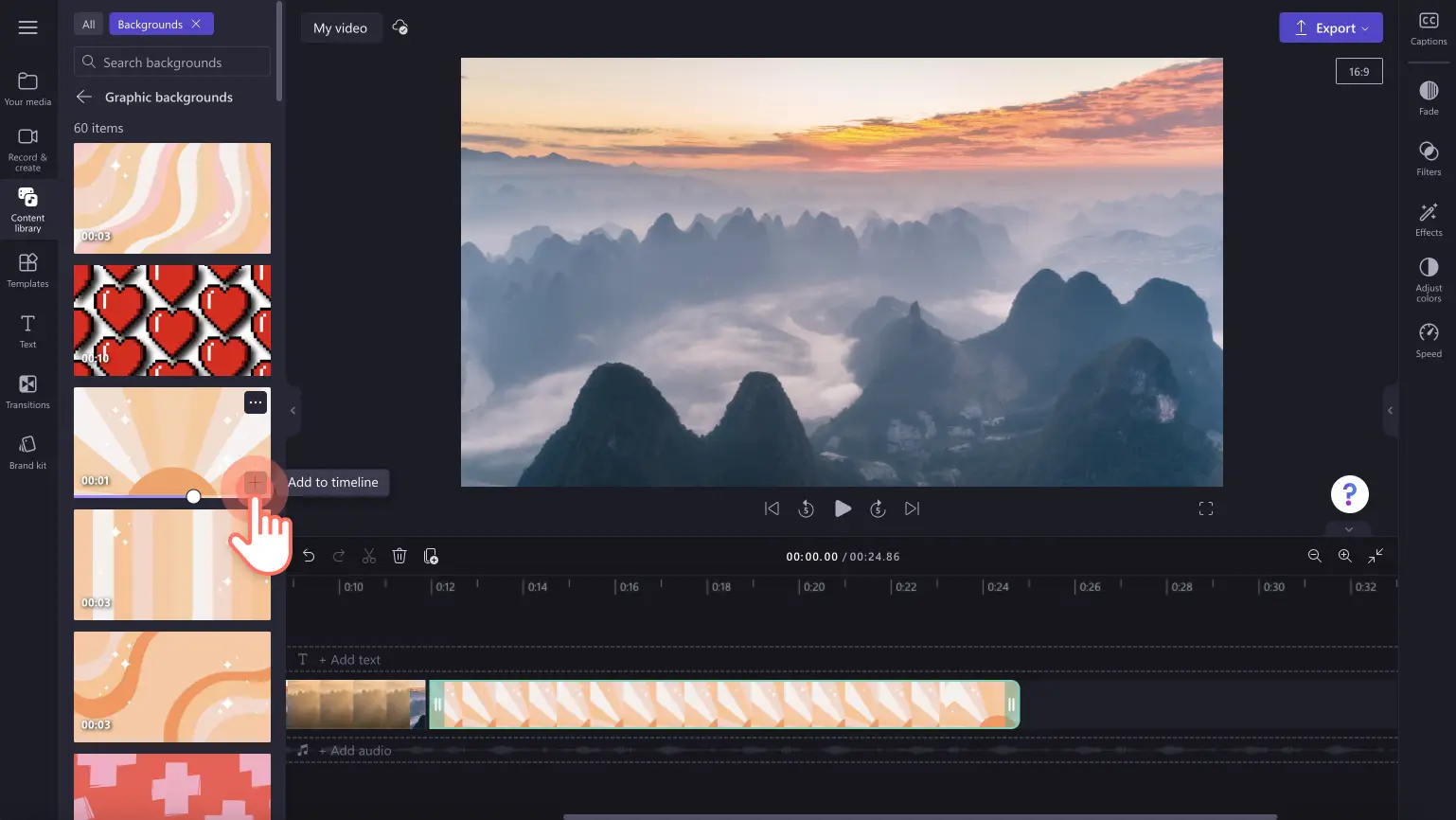Atenție! Capturile de ecran din acest articol sunt din Clipchamp pentru conturile personale. Aceleași principii se aplică și pentru Clipchamp pentru conturile de la locul de muncă sau de la școală.
Pe această pagină
Descoperă cu ușurință active în stoc de calitate superioară și relevante, toate într-un singur loc, în noua filă Biblioteca de conținut.Fila actualizată Bibliotecă de conținut din bara de instrumente este concepută pentru a îmbunătăți mai rapid experiența de editare, facilitând găsirea de active în stoc gratuite și premium pe care să le adaugi la videoclipuri.
Acum poți căuta printre activele în stoc utilizând categorii selectate manual, cum ar fi cele exclusiv vizuale și audio, sau poți tasta cuvinte cheie precum „Christmas” (Crăciun), „Halloween”, „free” (gratuit) și „YouTube” pentru a căuta în întreaga bibliotecă deodată. Explorează toate elementele de stoc, inclusiv video, imagini, muzică, grafice, stickere și fundaluri, vizualizează activele utilizate recent, precum și activele recomandate în tendințe, cum ar fi muzică, stickere și emoijuri.
Explorează cum să utilizezi biblioteca de conținut pentru a-ți îmbunătăți videoclipurile în Clipchamp.
Ce îmbunătățiri prezintă fila actualizată a bibliotecii de conținut?
Noua configurație a filei bibliotecii de conținut oferă o modalitate mai eficientă de a căuta conținut de stoc relevant dintr-o gamă largă de surse.Nu va mai fi nevoie să cauți prin mai multe file diferite din bara de instrumente pentru a găsi materialul potrivit pentru videoclipul tău.
Găsește cu ușurință muzică și efecte sonore de stoc, materiale video de arhivă, forme, stickere, imagini, fundaluri, cadre și borduri, suprapuneri și active GIPHY.
Explorează foldere clasificate cu cele mai bune selecții de active în stoc realizate de designerii noștri.
Caută active de stoc la modă utilizând cuvinte cheie precum „fall” (toamnă), „Halloween”, „Christmas” (Crăciun), „Barbiecore”, „aesthetics” (estetică) și multe altele.
Cum se utilizează fila Bibliotecă de conținut
Pasul 1. Fă clic pe fila Bibliotecă de conținut din bara de instrumente
Pentru a găsi active în stoc, fă clic pe fila Bibliotecă de conținut din bara de instrumente.
Pasul 2. Căutați prin biblioteca de conținut
Pentru a vizualiza toate activele din fila Bibliotecă de conținut, fă clic pe butonul „all” (toate) din partea de sus a filei deschise.Aici poți vizualiza active recomandate și tot conținutul, cum ar fi muzică, adnotări, videoclipuri, forme, stickere, fundaluri, imagini, cadre, efecte sonore, suprapuneri, și elemente GIPHY.
Pentru a căuta numai audio, fă clic pe butonul „audio” din partea de sus a filei deschise.Aici, poți căuta caracteristici cum ar fi active audio Clipchamp, precum și toată muzica și efecte sonore. Utilizează bara de căutare pentru a găsi fișiere audio utilizând cuvinte cheie precum „happy” (veselă), „sad” (tristă), „lo-fi”, „piano” (pian), „rock” și „chill”.
Pentru a căuta numai elemente vizuale, fă clic pe butonul „visuals” (elemente vizuale) din partea de sus a filei deschise.Aici poți parcurge elemente vizuale recomandate și orice alt conținut care nu este audio.Caută prin foldere îngrijite, cum ar fi forme, videoclipuri, stickere de abonare, adnotări, cadre, imagini și multe altele.
Utilizează bara de căutare pentru a găsi resurse vizuale utilizând cuvinte cheie precum subscribe (abonează-te), intro, news (știri), green screen (fond verde) și arrow (săgeată).
Dacă vrei să-ți rafinezi și mai mult căutarea de conținut, utilizează săgețile verticale de lângă butoanele „audio” și „visuals” (elemente vizuale) pentru a căuta o categorie specifică, cum ar fi fundaluri, imagini, suprapuneri, stickere și multe altele.
Pasul 3. Adaugă-ți activul în stoc la cronologie
După ce găsești activul potrivit pentru videoclipul tău, fă clic pe butonul verde cu semnul „+” pentru a adăuga activul la cronologie.De asemenea, poți glisa și fixa activul în cronologie.
Găsește și adaugă cu ușurință stickere de abonare, suprapuneri de cadre, videoclipuri introductive și muzică de fundal la videoclip în cel mai scurt timp cu noua filă Bibliotecă de conținut din bara de instrumente.
Începe să editezi astăzi cu Clipchamp gratuit sau descarcă aplicația Clipchamp pentru Windows.